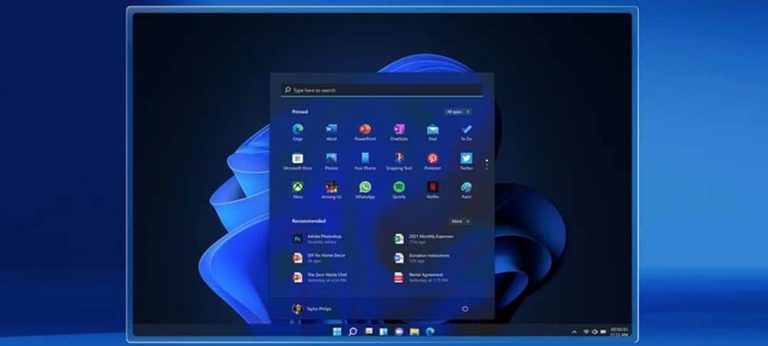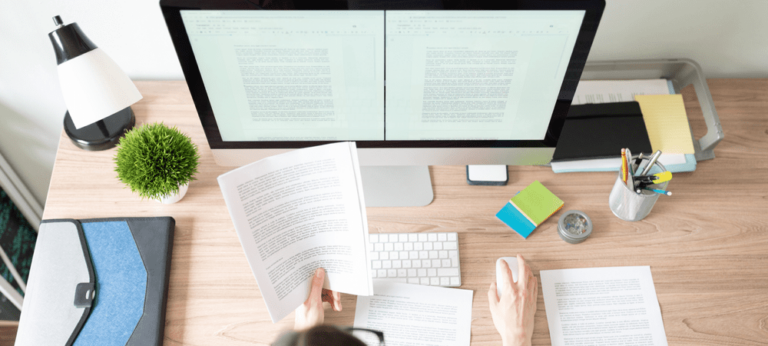Как добавить локальную учетную запись пользователя в Windows 11

В Windows 11 Microsoft ограничивает типы учетных записей, которые вы можете создавать. Чтобы настроить ПК под управлением Windows 11 Home, он должен быть подключен к Интернету. Затем вам потребуется войти в свою учетную запись Microsoft, чтобы запустить ее. С другой стороны, Windows Pro предоставит пользователям больше возможностей для создания локальных учетных записей. Тем не менее, вы можете добавить пользователей на компьютер с Windows 11 Home и сделать их локальными пользователями. Вот как.
Добавить локального пользователя в Windows 11
Примечание: Чтобы добавить пользователя на компьютер с Windows 11, вам потребуется учетная запись администратора.
Программы для Windows, мобильные приложения, игры - ВСЁ БЕСПЛАТНО, в нашем закрытом телеграмм канале - Подписывайтесь:)
Идти к Пуск > Настройки или используйте сочетание клавиш Клавиша Windows + I чтобы запустить настройки напрямую.
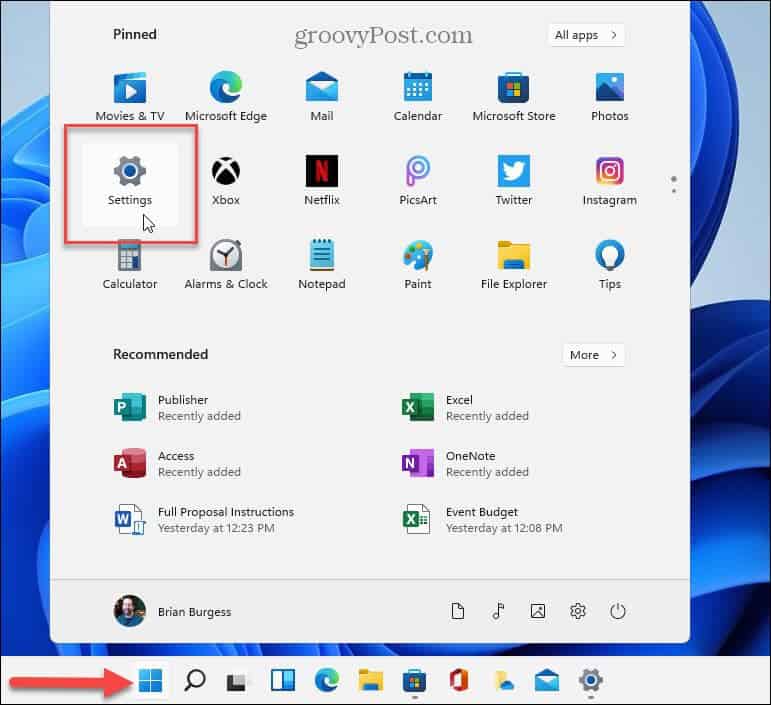
Когда у вас откроется страница настроек, нажмите Счета слева и справа нажмите «Семья и другие пользователи».
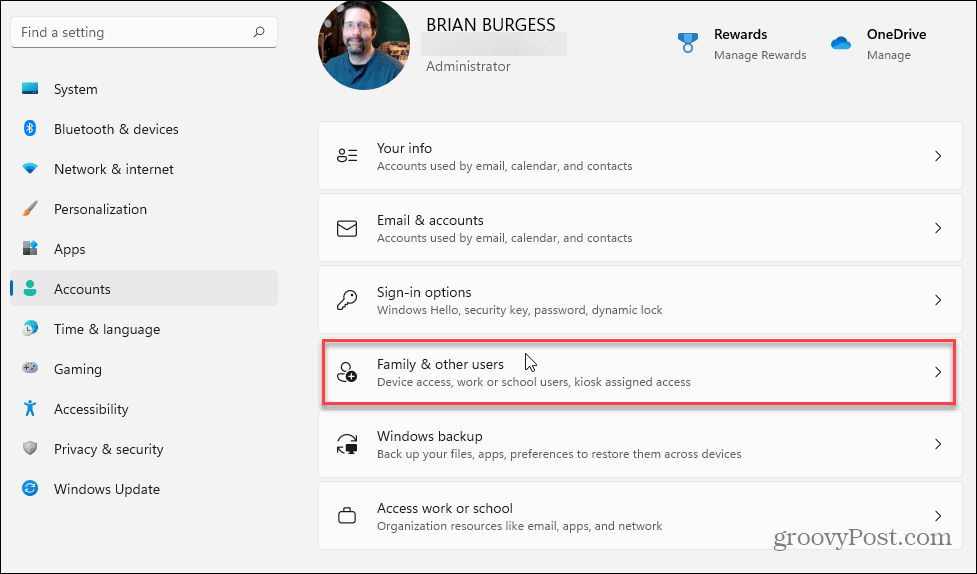
Теперь в разделе «Другие пользователи» нажмите кнопку Добавить аккаунт кнопка.
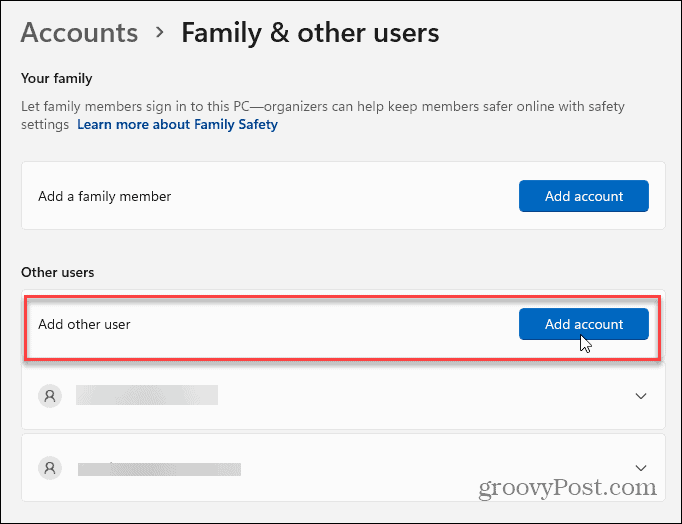
Появится экран, предлагающий ввести адрес электронной почты пользователя для учетной записи Microsoft. Вместо этого нажмите «У меня нет данных для входа этого человека” связь.
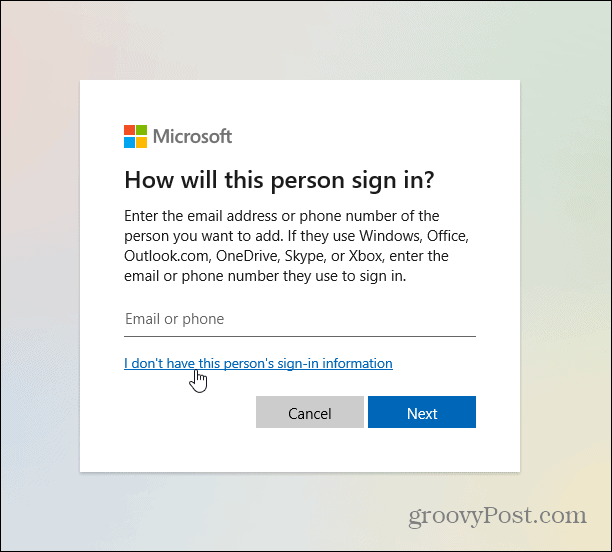
Далее нажмите на кнопку «Добавить пользователя без учетной записи Microsoft» из нижней части списка.
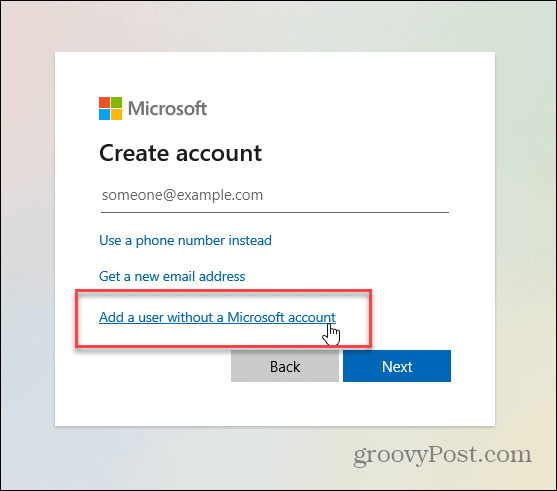
Теперь вы можете ввести информацию о пользователе для локальной учетной записи. Укажите имя пользователя, пароль, подсказки для пароля и нажмите Следующий.
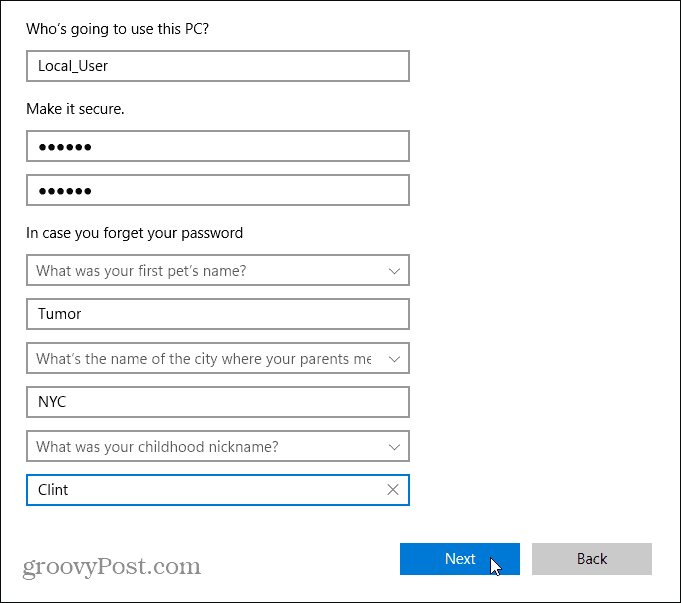
Теперь вы увидите, что новый локальный пользователь добавлен на ваш ПК с Windows 11 на экране настроек. Он будет указан так же, как если бы вы добавили пользователя с помощью учетной записи Microsoft.
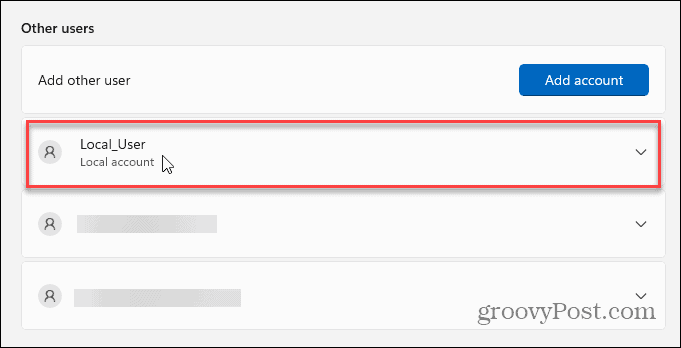
Выйдите из своей учетной записи, и вы увидите добавленных вами пользователей в левом нижнем углу экрана. Локальный пользователь должен щелкнуть свое имя и войти в систему с паролем, который вы им назначили.
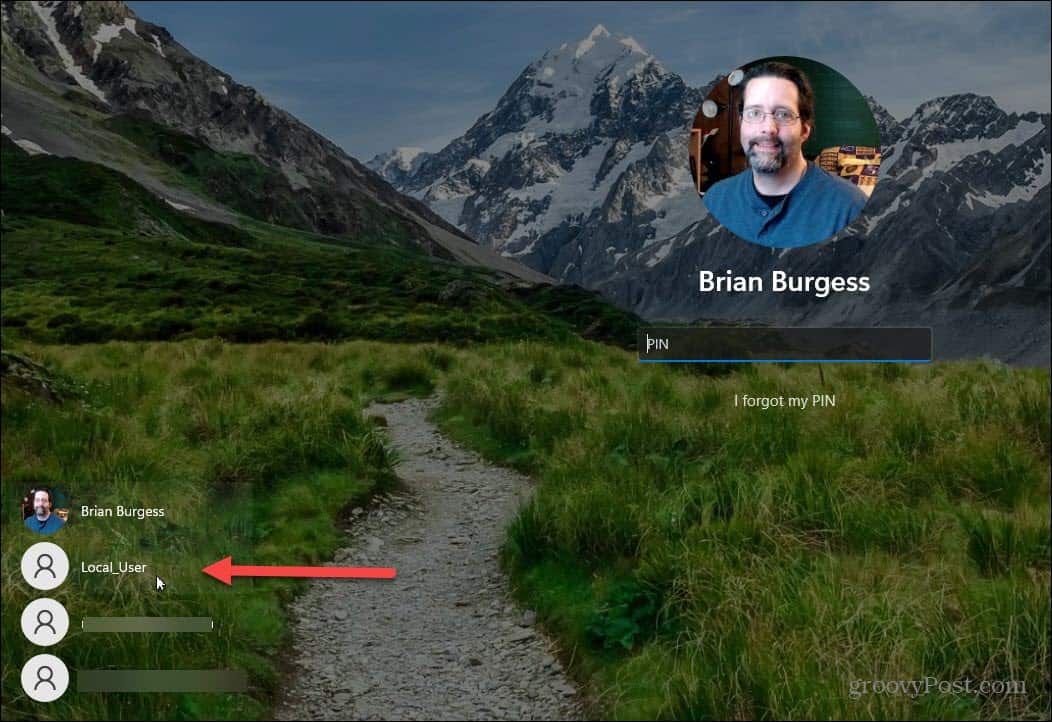
Также стоит отметить, что вы можете изменить тип учетной записи локального пользователя. Щелкните раскрывающийся список локальных пользователей в настройках и нажмите кнопку Изменить тип учетной записи кнопку в разделе «Настройки аккаунта».
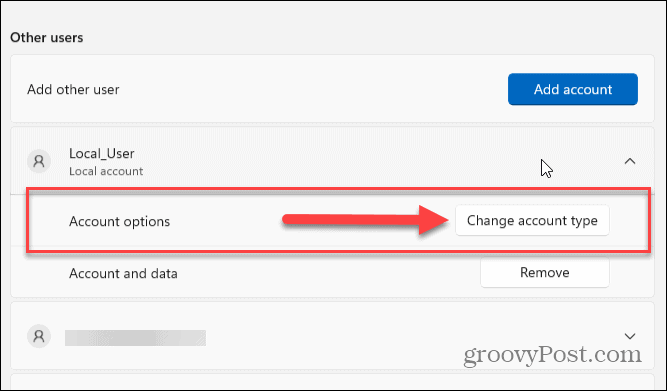
Появится диалоговое окно «Изменить тип учетной записи». Используйте раскрывающийся список в разделе «Тип учетной записи», чтобы изменить его на «Администратор».
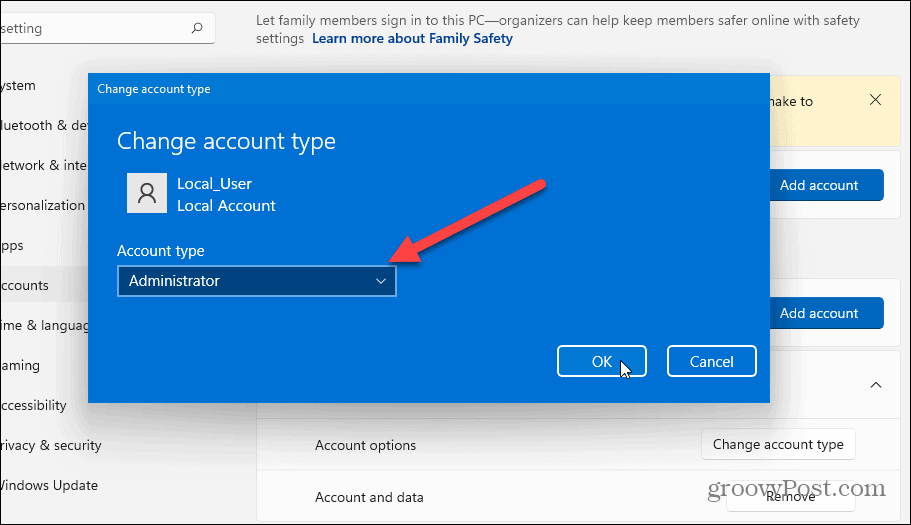
Подводя итоги
Наличие локальной учетной записи пользователя избавляет от необходимости создавать учетную запись Microsoft. Это гарантирует, что ваши настройки и файлы будут доступны только локально на компьютере для более конфиденциального использования. Однако имейте в виду, что эти элементы не будут синхронизироваться с другими вашими компьютерами без использования учетной записи Microsoft.
А если вы еще не обновили свой компьютер, ознакомьтесь с нашей статьей о создании локального пользователя в Windows 10. Кроме того, в отношении безопасности прочитайте о том, как заставить Windows 11 устанавливать приложения только из Магазина Microsoft.

Программы для Windows, мобильные приложения, игры - ВСЁ БЕСПЛАТНО, в нашем закрытом телеграмм канале - Подписывайтесь:)